|


Tutoriel
PSP de Lili et Pat adapté pour UPI
avec leur
autorisation
Merci
beaucoup à toutes les deux de votre gentillesse

Tutoriel original
ici
Matériel
ici, Filtre Unlimited 2
ici
 |
Pour vous aider à suivre ce tuto
Cliquez pour déplacer le crayon
|
Dans la boîte à outils, mettre en avant plan la couleur
#396B83 et en arrière plan la couleur #DED7E2

Si vous choisissez un autre tube choisir une couleur foncée de
votre tube en avant plan et une claire de votre tube en arrière plan
Ouvrir "base.ufo"
Ouvrir "1.png"
Edition / Copier
Edition / Coller / Comme objet
Objet / Aligner / Centrer les 2
Edition / Remplir de la couleur foncée
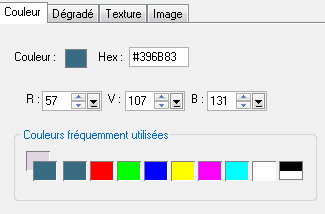
Ouvrir "2.png"
Edition / Copier
Edition / Coller / Comme objet
Edition / Rotation et pivotement / Rotation gauche 90°
Edition / Remplir de la couleur foncée
Placer à gauche (voir modèle)
Objet / Dupliquer
Edition / Rotation et pivotement / Pivoter horizontalement
Objet / Aligner / Droite
Dans le gestionnaire de couches, sélectionner l'image de base
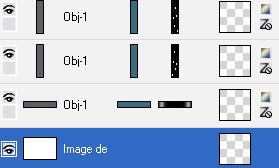
Edition / Remplir de la couleur claire
Sélection / Charger le sélection, choisir la première
Sélection / Convertir en objet
Objet / Réorganiser / Amener à l'avant
Objet / Ombre, avec ces paramètres (couleur foncée)
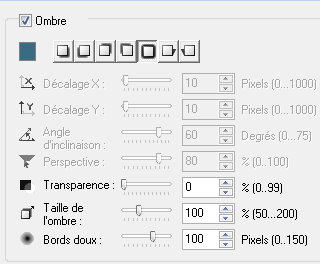
Objet / Fractionner l'ombre
Dans le gestionnaire de couches, sélectionner l'objet tout en
haut de la pile
Objet / Supprimer
Dans le gestionnaire de couches, sélectionner l'objet tout en
haut de la pile
Objet / Dupliquer 2x
Renommer ces 3 objet wave1, wave2 et wave3 en partant du bas
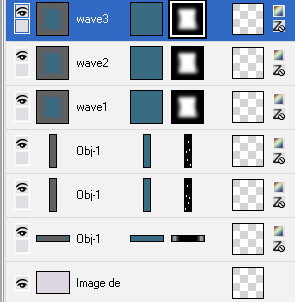
Dans le gestionnaire de couches, sélectionner l'objet wave1
Effet / Filters Unlimited 2 / Pattern generators / Audio wave,
mettre l'amplitude à 180
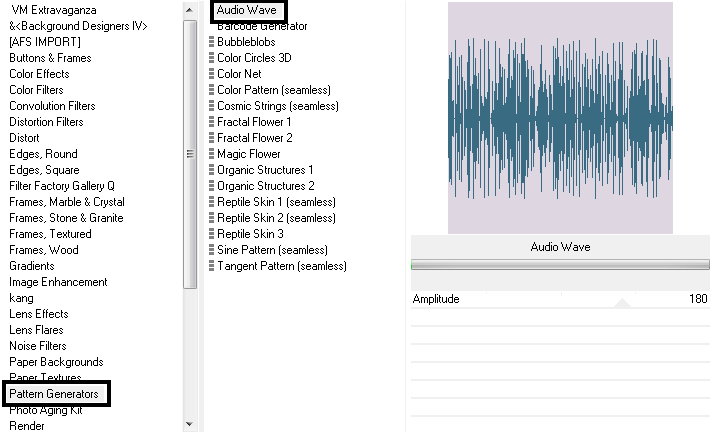
Dans le gestionnaire de couches, sélectionner l'objet wave2
Faire le même effet, mais mettre l'amplitude à 190
Dans le gestionnaire de couches, sélectionner l'objet wave3
Faire le même effet, mais mettre l'amplitude à 200
Ouvrir "Palvinka_design_MUSIC_wordart2.png"
Edition / Copier
Edition / Coller / Comme objet
Ajuster / Redimensionner, avec ces paramètres
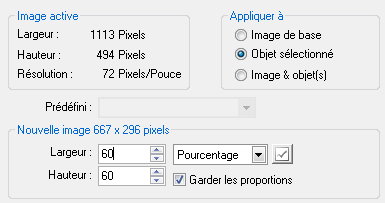
Objet / Aligner / Centrer les 2
Objet / Propriétés, avec ces paramètres

Dans le gestionnaire de couches, sélectionner l'image de base
Sélection / Charger le sélection, choisir la deuxième
Sélection / Convertir en objet
Objet / Réorganiser / Amener à l'avant
Edition / Remplir de la couleur foncée
Ouvrir "Warrenlouw_Giaby_willowhooptub.png" (ou un tube de
votre choix)
Edition / Copier
Edition / Coller / Comme objet
Ajuster / Redimensionner à 60% (selon le tube)
Placer le tube dans le rectangle
Sélection / Charger la sélection, choisir la deuxième
Sélection / Inverser
Appuyer sur la touche "delete" de votre clavier
Sélection / Sans
Dans le gestionnaire de couches, sélectionner le deuxième
objet en partant du haut (rectangle couleur foncée)
Objet / Ombre, avec ces paramètres (couleur noire)
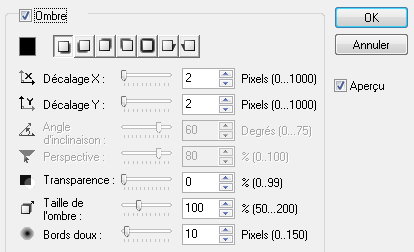
Dans le gestionnaire de couches, sélectionner l'image de base
Sélection / Charger le sélection, choisir la troisième
Sélection / Convertir en objet
Objet / Réorganiser / Amener à l'avant
Objet / Ombre, avec ces paramètres (couleur noire)
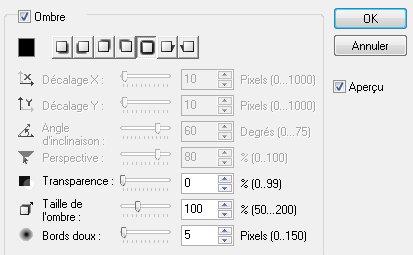
Dans le gestionnaire de couches, sélectionner l'image de base
Sélection / Charger le sélection, choisir la quatrième
Sélection / Convertir en objet
Objet / Réorganiser / Amener à l'avant
Edition / Remplir de la couleur foncée
Ouvrir "Warrenlouw_Giaby_willowhooptub.png" (ou un tube
de votre choix)
Edition / Copier
Edition / Coller / Comme objet
Ajuster / Redimensionner à 25% (selon le tube)
Placer le tube dans le petit rectangle
Sélection / Charger la sélection, choisir la quatrième
Sélection / Inverser
Appuyer sur la touche "delete" de votre clavier
Sélection / Sans
Objet / Propriétés, avec ces paramètres

Dans le gestionnaire de couches, sélectionner le deuxième
objet en partant du haut (petit rectangle couleur foncée)
Objet / Ombre, avec ces paramètres (couleur noire)
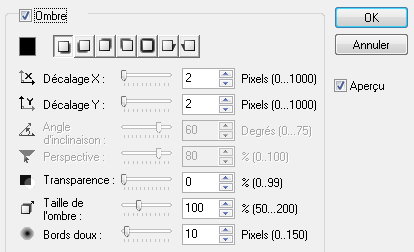
Objet / Fractionner l'ombre
Objet / Ombre, avec ces paramètres (couleur noire)
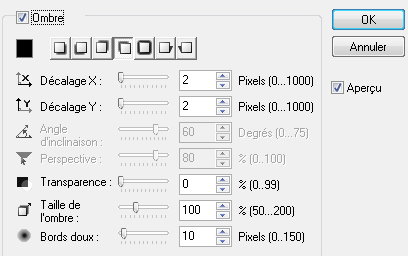
Dans le gestionnaire de couches, sélectionner l'image de base
Sélection / Tout
Sélection / Etendre Réduire / Réduire de 3
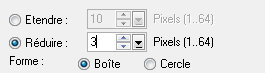
Sélection / Inverser
Sélection / Convertir en objet
Objet / réorganiser / Amener à l'avant
Edition / Remplir de la couleur noire
Objet / Ombre, avec ces paramètres (couleur noire)
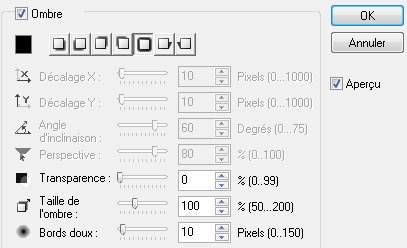
Dans le gestionnaire de couches, sélectionner l'image de base
Outil texte, police "riesling" couleur noire, taille 102

Ecrire votre texte et le placer (voir modèle)
Objet / Ombre, avec ces paramètres (couleur foncée)
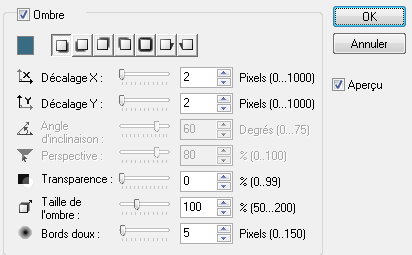
Signer
Animation :
Dans le gestionnaire de couches, fermer les objets wave2 et
wave3
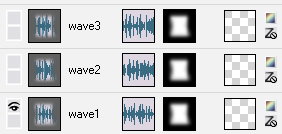
Objet / Fusionner tout et enregistrer sous "1.ufo"
revenir en arrière (ctrl+z)
Fermer l'objet wave1 et ouvrer wave2
Objet / Fusionner tout et enregistrer sous "2.ufo"
revenir en arrière (ctrl+z)
Fermer l'objet wave2 et ouvrer wave3
Objet / Fusionner tout et enregistrer sous "3.ufo"
Ouvrir Gif Animator
Fichier / Assistant animation, avec ces paramètres
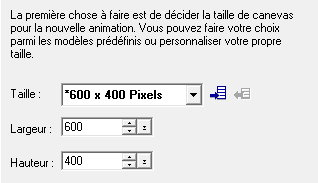
Cliquer sur ajouter une image et aller chercher vos 3 images
enregistrer précédemment
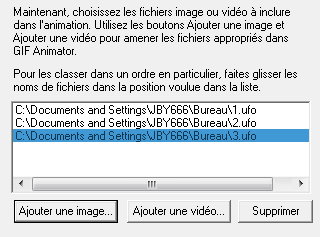

vérifier votre animation en cliquant sur aperçu
Fichier / Enregistrer sous / Fichier Gif
Réalisation créé sur base du tuto

Tutoriel d'adaptation créé le 19 novembre 2009
|